Cara Memasang Blender di Ubuntu 20.04 Focal Fossa Linux Desktop
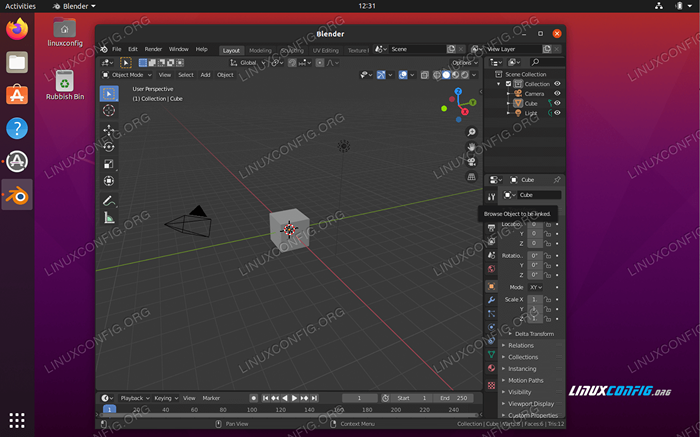
- 1312
- 229
- Jerome Quitzon
Dalam tutorial ini, kami akan memasang Blender di Ubuntu 20.04 Focal Fossa Desktop.
Apa itu pengisar?Blender adalah suite penciptaan 3D sumber percuma dan terbuka. Ia menyokong keseluruhan pemodelan saluran paip 3D, rigging, animasi, simulasi, rendering, komposit dan penjejakan gerakan, bahkan penyuntingan video dan penciptaan permainan. Pengguna lanjutan menggunakan API Blender untuk skrip Python untuk menyesuaikan aplikasi dan menulis alat khusus; Selalunya ini termasuk dalam siaran masa depan Blender. Rujukan: https: // www.pengisar.org/kira -kira/
Dalam tutorial ini anda akan belajar:
- Cara memasang pengisar dari baris arahan
- Cara Memasang Blender Menggunakan Antara Muka Pengguna Grafik
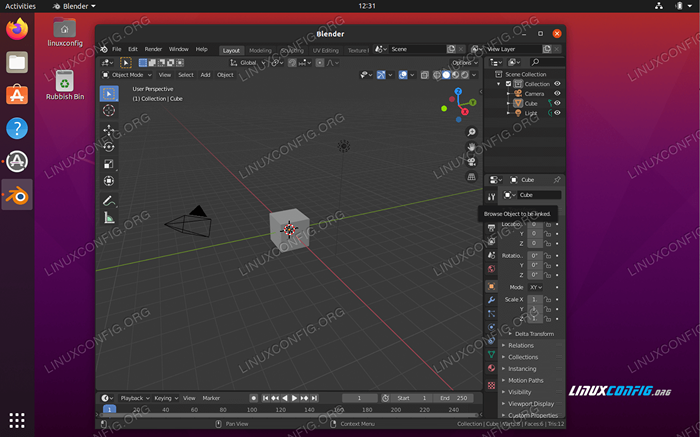 Blender Suite Penciptaan 3D di Ubuntu 20.04 Focal Fossa
Blender Suite Penciptaan 3D di Ubuntu 20.04 Focal Fossa Keperluan perisian dan konvensyen yang digunakan
| Kategori | Keperluan, konvensyen atau versi perisian yang digunakan |
|---|---|
| Sistem | Dipasang Ubuntu 20.04 atau dinaik taraf Ubuntu 20.04 Focal Fossa |
| Perisian | Pengisar |
| Yang lain | Akses istimewa ke sistem linux anda sebagai akar atau melalui sudo perintah. |
| Konvensyen | # - Memerlukan arahan Linux yang diberikan untuk dilaksanakan dengan keistimewaan akar sama ada secara langsung sebagai pengguna root atau dengan menggunakan sudo perintah$ - Memerlukan arahan Linux yang diberikan sebagai pengguna yang tidak layak |
Pemasangan pengisar di Ubuntu 20.04 Langkah demi Langkah Arahan
Pasang pengisar dari baris arahan
- Mulakan dengan membuka tetingkap terminal dan pelaksanaan di bawah
AptPerintah:$ sudo snap install blender --classic
Semua selesai.
- Anda boleh memulakan pengisar menggunakan arahan di bawah:
$ Blender
Pasang Blender Menggunakan Antara Muka Pengguna Grafik
-
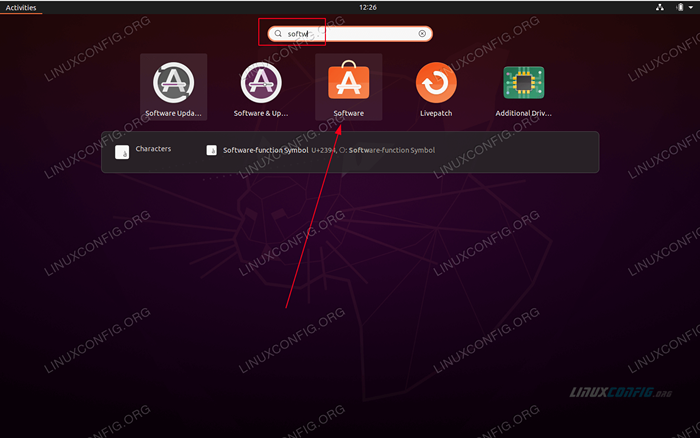 Gunakan kiri atas
Gunakan kiri atas Aktivitimenu untuk membukaPerisianpermohonan. -
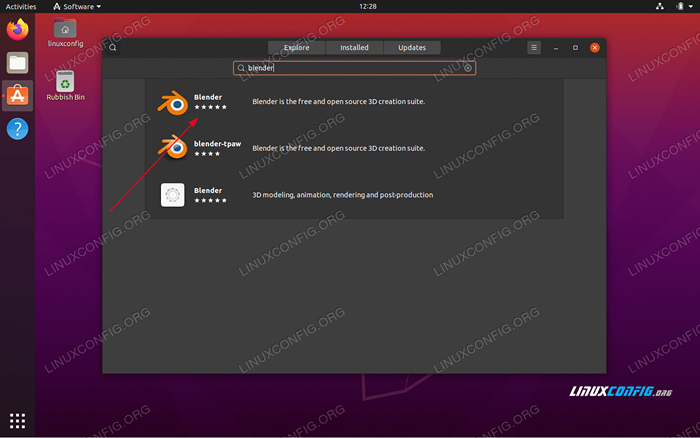 Carian untuk
Carian untuk pengisarpermohonan. -
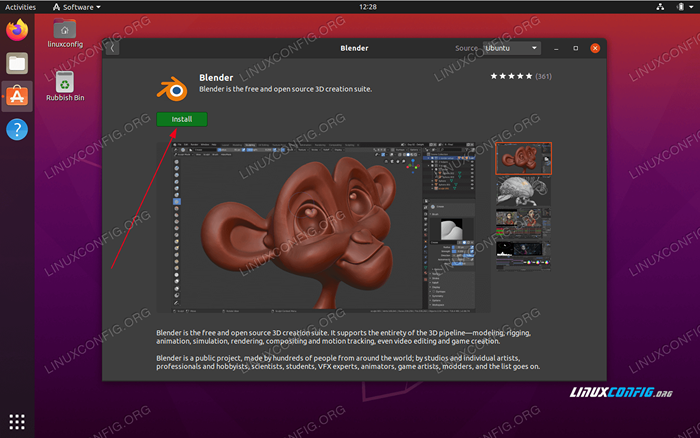 Untuk memulakan pemasangan tekan
Untuk memulakan pemasangan tekan Pasangbutang. -
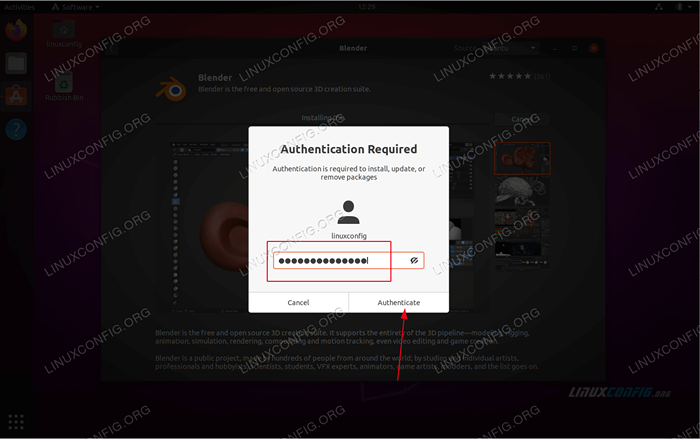 Masukkan nama pengguna dan kata laluan anda. Pengguna anda perlu tergolong dalam kumpulan pentadbiran sudo.
Masukkan nama pengguna dan kata laluan anda. Pengguna anda perlu tergolong dalam kumpulan pentadbiran sudo. -
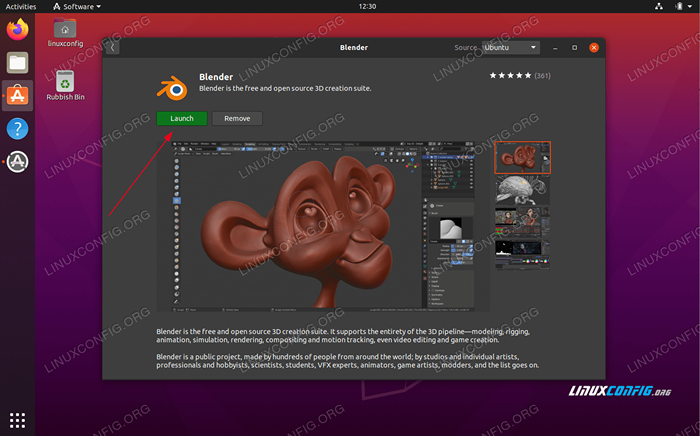 Mulakan permohonan pengisar
Mulakan permohonan pengisar
Tutorial Linux Berkaitan:
- Perkara yang hendak dipasang di Ubuntu 20.04
- Perisian penyuntingan video terbaik di Linux
- Perkara yang perlu dilakukan setelah memasang ubuntu 20.04 Focal Fossa Linux
- Cara Meningkatkan Rendering Font Firefox di Linux
- Pengenalan kepada Automasi, Alat dan Teknik Linux
- Ubuntu 20.04 Trik dan Perkara yang Anda Tidak Tahu
- Cara Bekerja Dengan API Rest WooCommerce dengan Python
- Gelung bersarang dalam skrip bash
- Pasang Lutris di Ubuntu 20.04 Focal Fossa Linux
- Cara memuat turun video dalam talian dari baris arahan Linux ..
- « Cara memasang Slack di Ubuntu 20.04 Focal Fossa Linux Desktop
- Cara memasang Stacer di Ubuntu 20.04 Focal Fossa Linux Desktop »

